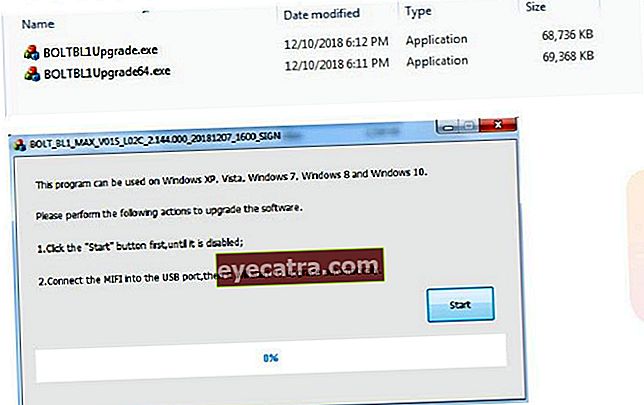a modem feloldásának módjainak gyűjteménye! egyedül
A BOLT modem feloldásának módját keresi! legújabb 2019? Az ApkVenue egy teljes módszert tartalmaz ebben a cikkben.
4G LTE BOLT! a Kommunikációs és Informatikai Minisztérium (Kemkominfo) hivatalosan megszüntette tavaly december 28-án. Ha Ön az egyik ügyfél, akkor feltétlenül felmerül egy kérdés: Mi a modem sorsa? Használható még?
CSAVAR! kiderül, hogy két lehetőséget kínál, hogy az ügyfelek továbbra is használhassák a modemet. Lehetőség van a modem zárolásának feloldásával SIM-kártya (Sim-kártya) telepítéséhez egy másik operátortól vagy egy BOLT látogatásához! 28 helyszínen.
Nos, ha a modem zárolásának feloldása mellett dönt, akkor maga is megteheti. De van mire emlékezni. Először figyeljen a BOLT modem típusára és márkájára! téged, mert nem mindegyik oldható fel. Másodszor, bizonyos típusú és márkájú modemek, amelyek feloldhatók, nem azonos módon oldhatók fel.
Az alábbiakban felsoroljuk az 5 BOLT modemet! amelyek feloldhatók és hogyan oldhatók fel:
Gyűjtemény a BOLT modem feloldásának módjairól! Egyedül
1. ALVA (BL300)
Töltse le és mentse el a BL300 szoftvert laptopjára vagy számítógépére. Kattintson ide a feloldó szoftver letöltéséhez.
Nyissa meg a BL300 BL300_V002_Module Version fájlt. Ezután válassza ki a fájlt az operációs rendszere alapján, legyen az 32 bites vagy 64 bites.
Kattintson a szoftverre, és megjelenik az információs mező, majd kattintson a Start gombra.

Ezt követően csatlakoztassa a modemet egy USB-kábellel az áramforráshoz. Várja meg a frissítési folyamat futtatását, amíg 100% -ban befejeződik.
Csatlakoztassa a modemet egy UTP / RJ45 kábellel, nyisson meg egy böngészőt és írja be a 192.168.1.1 parancsot, írja be a jelszót (alapértelmezett): admin.
Válassza ki a rendszerbeállítást, majd a Szoftverfrissítés lehetőséget, és kattintson a BL300 P01CBOL1_AP_R01_V006-1217.bin elemre, kattintson a frissítés gombra. Amikor a frissítési folyamat fut, várja meg, amíg a modem újraindul, és kapcsolja be újra. Ezután kézzel állítsa vissza az eszközt. P01CBOLT1, AP, R01, V006 szoftver verziók.

2. AQUILA MAX (BL1)
Nem sokban különbözik az első ponttól. Ennek a típusnak a feloldásához először töltse le és mentse el a BL1 szoftvert laptopjára vagy számítógépére. Kattintson ide a feloldó szoftver letöltéséhez.
Nyissa meg a BL1 BL1MAX_V015_ verzió fájlt. Ezt követően válassza ki a fájlt az operációs rendszere alapján, legyen az 32 bites vagy 64 bites. Kattintson a szoftverre, és megjelenik egy információs mező, majd kattintson a Start gombra.
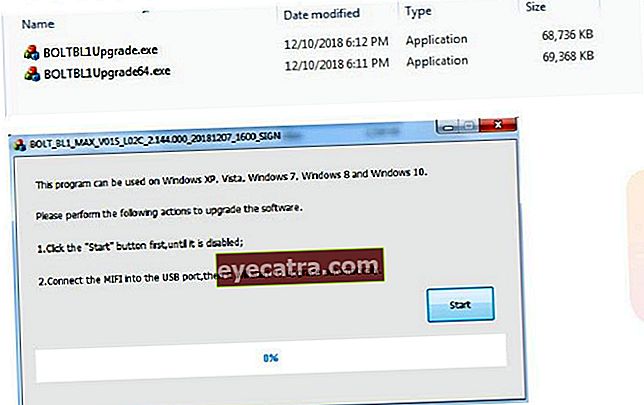
Csatlakoztassa akkumulátor nélküli modemét USB-kábellel. Ezt követően várja meg a frissítési folyamat futtatását, amíg 100% -osan befejeződik.
Végül manuálisan állítsa vissza az eszközt. Ellenőrizze a szoftver verzióját a webUI-n (192.168.1.1 >> információk). BOLT_BL1_MAX_Webui_V005 szoftver verzió.
3. ARION (PL100)
Hogyan lehet kinyitni a BOLT modemet! ARION (PL100). Először töltse le és mentse el a PL100 szoftvert laptopjára vagy számítógépére. Kattintson ide a feloldó szoftver letöltéséhez.
Csatlakoztassa a modemet egy UTP / RJ45 kábellel. Nyisson meg egy böngészőt, írja be a 192.168.1.1 parancsot, és írja be a jelszót (alapértelmezett): admin
Végül kattintson a karbantartás gombra. Ezután kattintson a Tallózás gombra, válassza ki a PL100- B014_WEB.bin szoftverfájlt, kattintson az Alkalmaz gombra, és várja meg a frissítési folyamatot, amíg a modem újra nem indul és újra bekapcsol. Ellenőrizze a B014 szoftver verziót.

4. HELIOS G2 (BL500)
Ehhez a típushoz először töltse le és mentse el a BL500 szoftvert laptopjára vagy számítógépére. Kattintson ide a feloldó szoftver letöltéséhez.
Csatlakoztassa a modemet egy UTP / RJ45 kábellel. Ezután nyissa meg a böngészőt, írja be a 192.168.1.1 parancsot, és írja be a jelszót (alapértelmezett): admin
Kattintson a testreszabás elemre, és válassza a Szoftver lehetőséget. Az Eszközszoftver Forrás elemnél válassza a Frissítés fájlból lehetőséget. Ötödször kattintson a Tallózás gombra, válassza ki a BL500- 00.00.96.999 szoftverfájlt, kattintson a Szoftver telepítése gombra. Várja meg a frissítési folyamatot, amíg a modem újra nem indul és újra bekapcsol. Végül ellenőrizze a 00.00.96.999 szoftver verziót.

5. JUNO (MV005)
Ennek a típusnak a feloldásához. Azonnal megnyithatja a WebUI-t a böngészőben (192.168.1.1), és megadhatja a jelszót (alapértelmezett): admin. Ezután válassza ki a beállításokat, a WiFi beállításokat, a Wifi bővítőt, majd kattintson az Engedélyezés gombra.
Kattintson a Keresés gombra, és válasszon ki egy elérhető WiFi hozzáférési pontot (ellenőrizze, hogy a hozzáférési pont stabil-e). Ezután írja be a jelszót, és kattintson az Alkalmaz gombra.
Várjon, amíg a lánc ikon megjelenik a tetején. Miután megjelentek a legfrissebb szoftverrel kapcsolatos információk, kattintson a Megerősítés gombra, várjon, amíg a frissítési oldalra irányul, majd kattintson az Frissítés most gombra. Várja meg, amíg a letöltés fut, majd telepítse, és kattintson az Újraindítás gombra.
Ellenőrizze a szoftver verzióját, az információkat, majd az Eszközinformációkat (szoftver verzió: mobile.router.B08).
Meg kell jegyezni, hogy az öt típusú modem csak a Smartfren szolgáltatásokat támogatja.
A feloldási folyamat úgy is megtehető, hogy meglátogatja a Bolt Zone üzleteket 28 helyszínen. A kimeneti információkkal kapcsolatban kattintson erre a linkre.